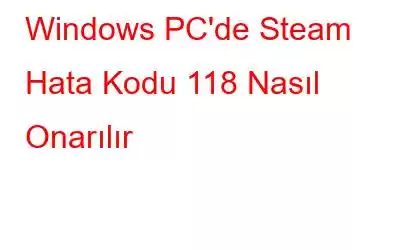Ne zaman PC oyunları oynayarak rahatlamak istesek Steam'i kullanırız. Favori oyunlarınızı mağazadan indirebilirsiniz. Ancak Steam'in mağazasına veya kütüphane bölümüne eriştiğinizde Steam Hata Kodu 118 ile karşılaşabilirsiniz. Sorun genellikle Steam istemcisinin sunucuya bağlanamaması durumunda ortaya çıkar. Neyse ki bu sorun kodunu düzeltmenin birkaç etkili yöntemi vardır. Bunları inceleyelim.
Windows'ta Steam Hata Kodu 118'i Düzeltmenin En İyi Yolları
Yöntem 1: Steam İstemcisini Yeniden Başlatın
Çoğu kullanıcının sorun kodu 118'den kurtulmak için yalnızca yeniden başlatmaya ihtiyacı vardı. Sorunun anlık bir istemci hatasının sonucu olabileceği ortaya çıktı. Bu durumda yapılacak en iyi şey Steam'i yeniden başlatmaktır.
Yöntem 2: İnternet Hizmetini İnceleyin
Daha önce de belirtildiği gibi zayıf bir internet bağlantı sorunun ana nedenidir. Bağlantınızın düzgün çalıştığından emin olun. İnternet hızını ölçen bir siteye giderek bağlantınızın hızını kontrol edebilirsiniz. Test hızınızın düştüğünü ortaya çıkarırsa yönlendiriciyi yeniden başlatmayı düşünün. Alternatif olarak, İSS'ye başvurabilir ve yavaş ve düzensiz internet bağlantısıyla ilgili memnuniyetsizliğinizi belirtebilirsiniz.
Yöntem 3: Ağ Sorun Gidericisini Etkinleştirin
Ağ sorun gidericisini çalıştırmak, sonraki seçenektir. liste. Windows PC'lerde bağlantı sorunlarını algılayan ve düzelten yerleşik bir araçtır. Aşağıda listelenen adımları uygulayarak sorun gidericiyi çalıştırabilirsiniz.
1. Adım: Ayarlar menüsüne erişmek için Win + I kısayol tuşunu kullanın.
2. Adım: Sistem sekmesinden Sorun Giderme seçeneğini seçin.
3. Adım: simgesini tıklayarak Diğer sorun gidericileri seçin.
4. Adım: İnternet Bağlantıları'nın yanında Çalıştır'ı seçin.
5. Adım: Bağlantımdaki sorunları giderin'i seçin. internet.
6. Adım: Sorun giderici artık tüm bağlantı sorunlarını belirleyecek ve çözecektir.
Yöntem 4: Ağ Yapılandırmasını Sıfırlayın h3>
Sorun hala devam ediyorsa muhtemelen yanlış yapılandırılmış ağ bileşeni ayarlarından kaynaklanıyordur. Çözüm olarak ağ ayarlarını sıfırlamanız gerekecektir. Ağ bağdaştırıcılarını yeniden yüklemek ve ağın varsayılan ayarlarını geri yüklemek, ağ ayarlarını sıfırlayacaktır. Adımlar şunlardır:
1. Adım: Ayarları Başlatın.
2. Adım: Ağ ve İnternet'i seçin ve ardından Gelişmiş ağ ayarları'nı ve ardından Ağ sıfırlama'yı tıklayın.
3. Adım: Yanında Ağı sıfırlayın, hemen Sıfırla'yı tıklayın.
4. Adım: Seçiminizi onaylamak için Evet'i tıklayın.
Yöntem 5: Önbelleği Temizleyin
Chrome, web sitesinin yüklenmesini hızlandırmak için önbellek veya geçici dosyaları kullanma konusunda diğer tüm tarayıcılarla aynı uygulamayı benimser. Chrome önbelleğinin çok sayıda avantajı olmasına rağmen, bozulabilir veya kötü amaçlı yazılım bulaşmış olabilir. Bu nedenle Steam Hata Kodu 118'den kurtulmak için bilgisayarınızda zararlı önbellek ve çerezleri aramak ve bunları silmek çok önemlidir.
Yeni başlayan biriyseniz bu prosedürleri manuel olarak tamamlayamayabilirsiniz. . Bu nedenle, üçüncü taraf bir uygulama olan Advanced System Protector'a ihtiyacınız vardır. Bu uygulama, bilgisayarınızın en derin girintilerinde, orada saklanan enfeksiyonlar ve casus yazılımları aramak için yapılmıştır. Kullanma adımları aşağıdaki gibidir:
1. Adım: Advanced System Protector'u indirip yüklemek için aşağıdaki bağlantıya tıklayın.
2. Adım: Uygulamayı başlatmak için masaüstünde oluşturulan kısayolu çift tıklayın.
3. Adım: Uygulamayı kaydetmek için satın alma onayı e-postanızdaki anahtarı girin.
4. Adım: Tarama prosedürünü başlatmak için "Şimdi Taramayı Başlat"ı seçin . Veri miktarına ve sabit diskinizin boyutuna bağlı olarak bu işlem biraz zaman alabilir.
5. Adım: Tarama tamamlandıktan sonra bilgisayarınızdaki tüm hataların bir listesi gösterilecektir. . Bu sorunların tümünü çözmek için Tümünü temizle düğmesine basın.
6. Adım: İşlemin tamamlanması biraz zaman alacaktır, ancak işlem tamamlandıktan sonra bilgisayarınızdaki tüm sorunlar ortadan kalkacaktır. kötü amaçlı yazılım, PUP'lar ve diğer geçici ve istenmeyen dosyalar.
7. Adım: Görevinizi tamamladınız ve Windows'ta Steam Hata Kodu 118'i düzelttiniz. Yazılım bilgisayarınızı arka planda korurken, onaylamak ve tekrar kontrol etmek için taramayı haftada bir kez çalıştırabilirsiniz.
Windows'ta Steam Hata Kodu 118'i Düzeltmenin Yolları Hakkında Son Söz
Steam'de oyun oynayan kullanıcılar istedikleri zaman 118 numaralı hatayla karşılaşabilirler. Neyse ki hata kodundan kurtulmak basittir. Sorunu kalıcı olarak çözmek için yukarıda belirtilen düzeltmeleri denemeniz yeterlidir.
Bizi sosyal medyada takip edin – . Herhangi bir durumu bize bildirin Sorular veya öneriler. Size bir çözümle geri dönmek isteriz. Sık karşılaşılan teknik sorunlara ilişkin ipuçlarını, püf noktalarını ve yanıtları düzenli olarak yayınlıyoruz.
Okunma: 0